实验3:wincc常用的连接方式
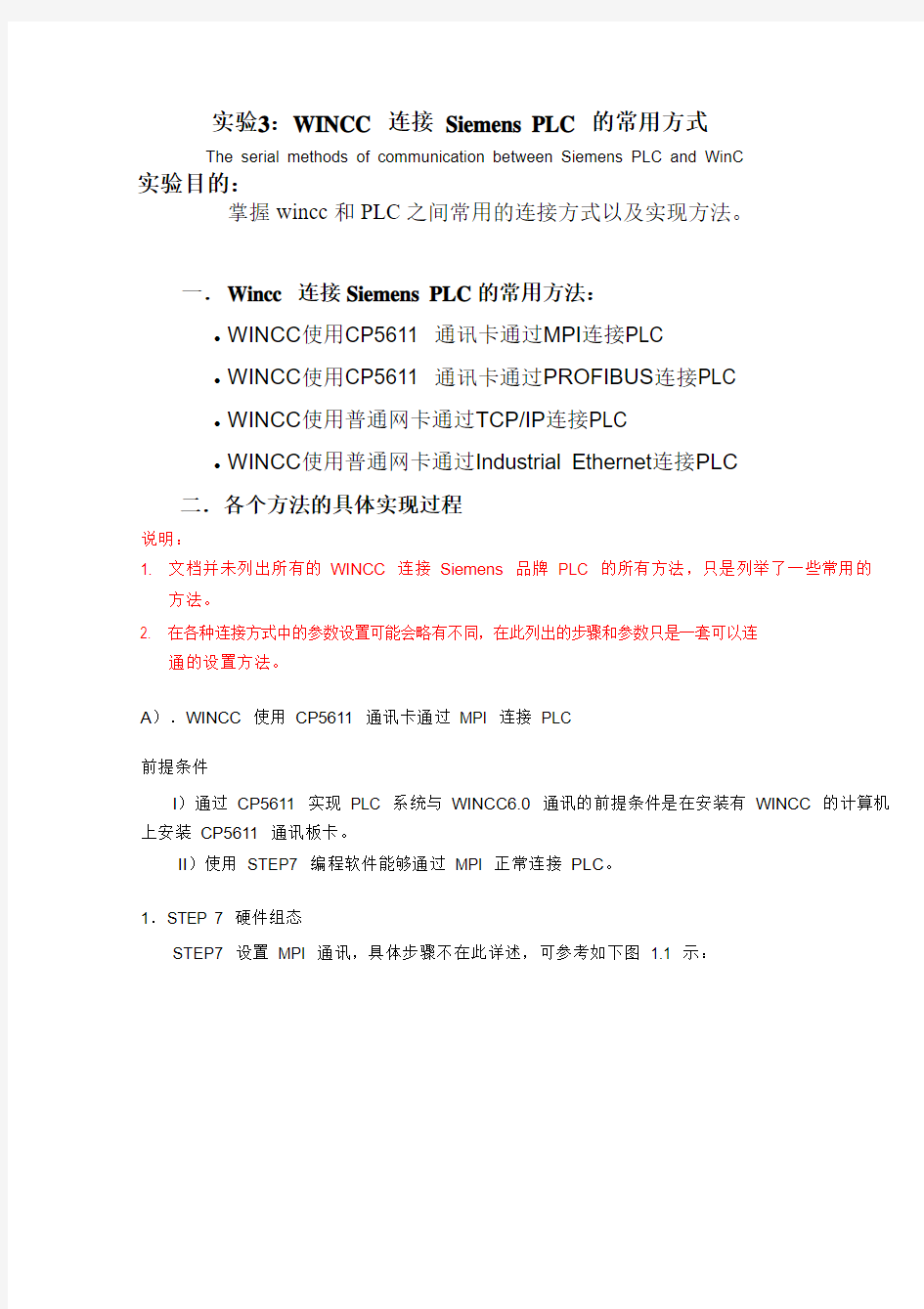

实验3:WINCC 连接Siemens PLC 的常用方式
The serial methods of communication between Siemens PLC and WinC
实验目的:
掌握wincc和PLC之间常用的连接方式以及实现方法。
一.Wincc 连接Siemens PLC的常用方法:
●WINCC使用CP5611 通讯卡通过MPI连接PLC
●WINCC使用CP5611 通讯卡通过PROFIBUS连接PLC
●WINCC使用普通网卡通过TCP/IP连接PLC
●WINCC使用普通网卡通过Industrial Ethernet连接PLC
二.各个方法的具体实现过程
说明:
1. 文档并未列出所有的WINCC 连接Siemens 品牌PLC 的所有方法,只是列举了一些常用的
方法。
2. 在各种连接方式中的参数设置可能会略有不同,在此列出的步骤和参数只是一套可以连
通的设置方法。
A).WINCC 使用CP5611 通讯卡通过MPI 连接PLC
前提条件
I)通过CP5611 实现PLC 系统与WINCC6.0 通讯的前提条件是在安装有WINCC 的计算机上安装CP5611 通讯板卡。
II)使用STEP7 编程软件能够通过MPI 正常连接PLC。
1.STEP 7 硬件组态
STEP7 设置MPI 通讯,具体步骤不在此详述,可参考如下图1.1 示:
图 1.1
注意:
1.新建一个MPI 网络用来通讯,设置MPI 网络的地址和波特率,且记住,在随后的设置中
需要匹配。
2.安装CP5611 通讯板卡
安装CP5611,并安装驱动程序,具体CP5611 的安装过程和注意事项可参考如下链接: https://www.360docs.net/doc/419633965.html,/WW/view/en/26707026
3.添加驱动程序和系统参数设置
打开WINCC 工程在Tag Management-->SIMATIC S7 PROTOCOL SUITE->MPI
右键单击MPI,在弹出菜单中点击System Parameter,弹出System Parameter-MPI 对话框,选择Unit 标签,查看Logic device name(逻辑设备名称)。默认安装后,逻辑设备名为
MPI
如图1.3 所示:
图 1.2
4.设置 Set PG/PC Interface
图 1.3
进入操作系统下的控制面板,双击 Set PG/PC Interface 图标。在 Access Point of the Application:的下拉列表中选择 MPI (WINCC),如图 1.4 所示,而后在 Interface Parameter Assignment Used:的列表中,点击 CP5611(MPI),而后在 Access Point of the Application:的下拉列表中显示:MPI (WINCC) CP5611(MPI),如图 1.5 所示:
图 1.4
图 1.5
设置CP5611 的通讯参数,点击Proerties….按钮,弹出Properties-CP5611(MPI)属性对话
框,设置参数,如图 1.6 所示:
重要的参数如下所示:
Address:
CP5611 的地址(MPI 地址必须唯一,建议设置为0)
Transmission Rate:
MPI 网络的传输速率(默认为187.5Kbps)您可以修改,但必须和实际连接PLC 的MPI 端口的传输速率相同)
Highest Station Address:
MPI 网络的最高站地址(必须和PLC 的MPI 网络参数设置相同)
图1.6
诊断MPI 网络,点击Diagnostic…按钮,进入诊断对话框。如下图所示:Test 按钮点击
后,显示OK 表示CP5611 工作正常。点击“Read”按钮后,将显示所有接入MPI 网络中的设
备的站地址,如果只能读到自己的站地址,此时,请查看MPI 网络和硬件连接设置,只有成
功读取到CPU 的站点地址,才能进行以下的步骤,否则,不可能建立通讯。
5.添加通道与连接设置
添加驱动连接,设置参数。打开WINCC 工程在Tag Management-->SIMATIC S7 PROTOCOL SUITE->MPI,右键单击MPI,在下拉菜单中,点击New Driver Connection,如图1.7 所示,
在弹出的Connection properties 对话框中点击Properties 按钮,弹出Connection
parameters-MPI 属性对话框,如图1.8 所示:
重要的参数如下所示:
Station Address :MPI 端口地址
图 1.7
图 1.8
图 1.9
Rack Number :CPU 所处机架号,除特殊复杂使用的情况下,一般填入 0 Slot Number :CPU 所处的槽号
注意:如果您是S7-300 的PLC,那么该参数为2,如果是S7-400 的PLC,那么要根据STEP7 项目中的Hardware 软件查看PLC 插在第几号槽内,不能根据经验和物理安装位置来随
便填写,可能的参数为2、3、4(主要是依据电源的大小来决定)否则通讯不能建立。
6.连接测试与通讯诊断
通过WINCC 工具中的通道诊断程序WinCC Channel Diagnosis 即可测试通讯是否建立。
注意:此时PLC 必须处于运行状态,老版本的PLC 必须处于RUN-P 或者RUN 状态,WINCC 必须激活运行,根据图 1.9 所示的位置,进入通道诊断工具,检测通讯是否成功建立。如图
1.10 所示,绿色的“√”表示通讯已经成功建立。
图 1.10
图 1.11
至此WINCC 使用CP5611 通讯卡通过MPI 连接PLC 的过程完毕。
二.WINCC 使用CP5611 通讯卡通过PROFIBUS 连接PLC
前提条件
1.通过CP5611 实现PLC 系统与WINCC6.0 通讯的前提条件是在安装有WINCC 的计算机上安装CP5611 通讯板卡.
2.将所要连接的PLC 的端口设置为PROFIBUS 通讯协议,对于MPI/DP 类型的端口尤其
重要。
I.STEP 7 硬件组态
使用STEP 7 软件组态PLC 的硬件信息,将相应的板卡在Hardware 进行硬件组态,选择
你将要连接WINCC 的对应端口,如果其类型为MPI/DP,则需要将端口指定为PROFIBUS,如下图2.1 所示:
图 2.1
点击上图所示的Properties…按钮,如下图所示:
图 2.2
A.设置该PROFIBUS 端口的地址为2
B.点击New 按钮,在Subnet 下新建一个PROFIBUS 网络,在弹出的对话框中设置参数,如图2.2 所示:
其中重要参数如下:
Highest PROFIBUS Address:
指整个PROFIBUS 网络中的最高的站点地址,默认为126,可作修改。
Transmission Rate:
PROFIBUS 网络的通讯速率,整个网络中所有站点的通讯波特率应当一致。
Profile:
具体的传输协议的设置,这里我们使用DP。
图 2.3
其他设置可根据您项目的具体情况进行设置。
2.安装CP5611 通讯板卡
安装CP5611,并安装驱动程序,具体CP5611 的安装过程和注意事项可参考如下链接: https://www.360docs.net/doc/419633965.html,/WW/view/en/26707026
3.添加驱动程序和设置系统参数
打开WINCC 工程在Tag Management-->SIMATIC S7 PROTOCOL SUITE->PROFIBUS 右键单击PROFIBUS,在弹出菜单中点击System Parameter,如图 2.4 所示,弹出System Parameter- PROFIBUS 对话框,选择Unit 标签,查看Logic device name(逻辑设备名
称)。默认安装后,逻辑设备名为CP_L2_1:,如图 2.5 所示:
4.设置 Set PG/PC Interface
图 2.4
图 2.5
进入 Windows 操作系统下的控制面板,双击 Set PG/PC Interface 图标,在 Access Point of the Application:的下拉列表中选择 CP_L2_1: 如图 2.6 所示,而后在 Interface Parameter Assignment Used:的列表中,点击 CP5611(PROFIBUS),而后在 Access Point of the Application:的下拉列表中显示:CP_L2_1: CP5611(PROFIBUS),如图 2.7 所示。
图 2.6
图 2.7
设置CP5611 的通讯参数,点击Proerties….按钮,弹出Properties-CP5611(PROFIBUS) 参数。如图2.8 所示:
重要的参数如下所示:
Address:
CP5611 的PROFIBUS 地址
Transmission Rate:
PROFIBUS 网络的传输速率(您可以修改,但必须和实际连接PLC 的PROFIBUS 端口的传输速率相同)
Highest Station Address:
PROFIBUS 网络的最高站地址(必须和PLC 的PROFIBUS 网络参数设置相同)
Profile:
设置具体通讯协议,这里使用DP
图 2.8
诊断PROFIBUS 网络,点击Diagnostic…按钮,进入诊断对话框。如下图所示:Test 按
钮点击后,显示OK 表示CP5611 工作正常。点击Read 按钮后,将显示所有接入PROFIBUS 网络中的设备的站地址,如果只能读到自己的站地址,此时,请查看PROFIBUS 网络和硬件连
接设置,只有成功读取到CPU 的站点地址,才能进行以下的步骤,否则,不可能建立通讯,
如图2.9 所示:
5.添加通道与连接设置
图 2.9
添加驱动连接,设置参数。打开 WINCC 工程在 Tag Management-->SIMATIC S7 PROTOCOL SUITE->PROFIBUS ,右键单击 PROFIBUS ,在下拉菜单中,点击 New Driver Connection ,如图 2.10 所示,在弹出的 Connection properties 对话框中点击 Properties 按钮,弹出 Connection parameters-PROFIBUS 属性对话框,填入参数,如图 2.11 所示:
图 2.10
图 2.11
重要的参数如下所示:
Station Address:(通讯模块的IP 地址)
Rack Number:CPU 所处机架号,除特殊复杂使用的情况下,一般填入0
Slot Number:CPU 所处的槽号
注意:如果您是S7-300 的PLC,那么该参数为2,如果是S7-400 的PLC,那么要根据STEP7 项目中的Hardware 软件查看PLC 插在第几号槽内,不能根据经验和物理安装位置来随
便填写,可能的参数为2、3、4(主要是依据电源的大小来决定)否则通讯不能建立。
6.连接测试与通讯诊断
通过WINCC 工具中的通道诊断程序WinCC Channel Diagnosis 即可测试通讯是否建立。
注意:此时PLC 必须处于运行状态,老版本的PLC 必须处于RUN-P 或者RUN 状态,WINCC 必须激活运行,根据图 2.12 所示的位置,进入通道诊断工具,检测通讯是否成功建立。如图
2.13 所示,绿色的“√”表示通讯已经成功建立。
图 2.12
图 2.13
至此WINCC 使用CP5611 通讯卡通过PROFIBUS 连接PLC 的过
程完毕。
三.WINCC 使用普通网卡通过 TCP/IP 连接 PLC
前提条件
通过以太网实现 PLC 系统与 WINCC6.0 通讯的前提条件是 PLC 系统配备以太网模或者使 用带有 PN 接口的 PLC ,以太网模块列表如下表所示:
注:只有支持 ISO 通讯协议的模块才支持(Industrial Ethernet 工业以太网)通讯,具体
情况可察看 STEP7 中的模块信息。本文档下列步骤应用 CPU 315-2PN/DP 型号的 PLC ,使用普 通以太网卡连接。
组态过程
1.STEP7 硬件组态
使用 STEP7 编程软件对 PLC 系统进行软件组态,在 Hardware 界面内插入实际的 PLC 硬 件,如下图 3.1 所示:
图 3.1
在 PN-IO 槽双击弹出 PN-IO 属性对话框,如图 3.2 所示:
点击图 3.2 属性对话框,弹出网络参数设置对话框,如图 3.3 所示:
图 3.3
点击New 按钮,新建一个工业以太网络,输入该PN 模块的IP address(IP 地址)和
Subnet mask(子网掩码),在简单使用的情况下,不启用网关。
当您使用的是CPU+以太网模块通讯时,双击以太网模块,会自动弹出以太网模块的属性信息,设置以太网通讯模块的IP 地址和子网掩码。方法与PN-IO 的属性设置相同,如下图所示:注意如果要使用TCPIP 通讯方式,必须启动IP Protocol being used,设置IP 地址与
子网掩码,如图3.4 所示:
图 3.4
将组态下载到CPU,则PLC 方面设置完成。对于第一次使用以太网通讯,必须保证首先
使用MPI 或者PROFIBUS 的通讯方式,将设置好参数的组态下载到目标PLC,此后即可通过以太网的方式进行程序监控和项目下载。
2.设置IP 地址与通讯检测
设置安装有WINCC 计算机的windows 操作系统的TCP/IP 参数,将WINCC 组态计算机的IP 地址设置成为和PLC 以太网通讯模块或者PN-IO 的IP 地址保证是一个网段,注意子网掩
码的设置,如图3.5 所示:
WinCC界面组态实例全解
WinCC界面组态 控制系统上位机监控软件采用SIEMENS公司的上位监控组态软件SIMATIC WINCC。 WinCC指的是Windows Control Center,它是在生产和过程自动化中解决可视化和控制任务的监控系统,它提供了适用于工业的图形显示、消息、归档以及报表的功能模板。高性能的功能耦合、快速的画面更新以及可靠的数据交换使其具有高度的实用性。 WinCC 是基于Windows NT 32位操作系统的,在Windows NT或Windows 2000标准环境中,WinCC具有控制自动化过程的强大功能,它是基于个人计算机,同时具有极高性价比的操作监视系统。WINCC的显著特性就是全面开放,它很容易结合用户的下位机程序建立人机界面,精确的满足控制系统的要求。不仅如此,WINCC还建立了像DDE、OLE等在Windonws 程序间交换数据的标准接口,因此能毫无困难的集成ActiveX控制和OPC服务器、客户端功能。以下以走廊等的WinCC组态为例进行介绍。 6.1 走廊灯WinCC的建立 6.1.1 新建工程 打开WinCC界面,新建一工程,在弹出的对话框WinCC项目管理器中选择单用户项目,点击确定。如图6.1所示。 图6.1 单用户项目 创建新项目对话框中填入项目名称并选择路径。单击创建。如图6.2所示。
图6.2 创建新项目 6.1.2 添加新驱动链接 右击变量管理,选择添加新的驱动程序,在弹出的对话框选择 SIMATIC S7 Protocol Suite. chn ,单击打开。如图6.3所示。 图6.3 添加新的驱动程序 在SIMATIC S7 Protocol Suite的下拉选项中找到PROFIBUS。我们选择PROFIBUS-DP 连接方式。也可选择TCP/IP以太网连接方式。如图6.4所示。
wincc_课程设计报告
摘要 本设计是利用WINCC7.0设计一个单用户的项目,内容包括基本过程界面的组态,及常用变量的关联及使用方法。在设计中使用过程值归档,并利用表格趋势控件输出过程值归档。报警显示使用报警控件,显示模拟量报警。WINCC支持脚本语言,设计中包括有VB脚本及C脚本的使用。利用画面窗口控件可以实现多画面切换,便于多画面显示。在最后利用MSCOMM控件实现了简单的串口通信,通过虚拟串口与串口调试助手进行通信。 关键词:WINCC VB脚本C脚本
目录 摘要 (1) 目录 (2) 1 概述 (3) 1.1 WINCC浏览器概述 (3) 1.2 设计目的 (3) 1.3 设计任务 (3) 2 主界面配置及主画面介绍 (4) 2.1 主界面配置(main.Pdl) (4) 2.2 多画面切换 (4) 2.3 主画面 (5) 3 过程值归档及表格、趋势控件配置 (6) 3.1 过程值归档 (6) 3.2 表格控件使用 (6) 3.3 趋势控件使用 (7) 4 报警记录组态 (8) 4.1 组态报警及模拟量报警 (9) 4.2 报警控件组态 (9) 5 脚本介绍 (10) 5.1 C脚本使用 (10) 5.2 VB脚本使用 (13) 6 MSCOMM控件及添加 (15) 6.1 Active控件添加 (15) 6.2 MSCOMM控件使用 (16) 7 心得体会 (18) 8 参考文献 (19)
1 概述 1.1 WINCC浏览器概述 SIMATIC WinCC是第一个使用最新的32位技术的过程监视系统,具有良好的开放性和灵活性。 从面市伊始,用户就对SIMATIC WinCC(Windows Control center)印象深刻。一方面,是其高水平的创新,它使用户在早期就认识到即将到来的发展趋势并予以实现;另一方面,是其基于标准的长期产品策略,可确保用户的投资利益。凭籍这种战略思想,WinCC,这一运行于Microsoft Windows 2000和XP下的Windows控制中心,已发展成为欧洲市场中的领导者,乃至业界遵循的标准。如果你想使设备和机器最优化运行,如果你想最大程度地提高工厂的可用性和生产效率,WinCC当是上乘之选。 WINCC软件包括WINCC项目管理器及图形编辑器。 项目管理器支持的组态工具包括变量管理、画面生成、组态消息系统的编辑器、过程值存档、报表系统、脚本建立、用户管理系统等。 图形编辑器主要用来对新建画面的配置,添加控件。在对象调色板里包括标准对象、智能对象、窗口对象、管对象及Active控件类。还可以在库中选择控件等。 1.2 设计目的 使用常用控件制作一个综合界面,可以实现画面切换,过程值组态及表格趋势控件使用。组态报警变量实现报警功能。利用VB或C脚本实现对变量值的自增一功能及切换画面等。 1.3 设计任务 1、学会使用变量及基本画面的组态 2、学会过程值的归档 3、表格及趋势控件的组态 4、报警控件的组态 5、VB脚本及C脚本的使用
WINCC作业画面切换、组态画面模板和画中画的实现
画面切换和画中画的实现 掌握内容: 1、掌握画面切换的设置方法 2、掌握画面窗口的设置方法。 画面切换的设置方法有两种: 1、通过组态对话框设置,注意其实质是通过事件选项卡中的直接连接设置 2、通过动态向导设置:其实质是通过事件选项卡中的C动作。(记住OpenPicture(“文件名”) 函数;) 练习1:画面切换 1、新建以下内部变量 Picturenumber 有符号32位变量 signed 16-bit value下限值:0,上限值:100 Picturename 文本变量8位字符集 新建结构类型motor,其元素均为内部变量 结构属性如下图所示: 在内部变量中新建三个结构为motor的结构变量:motor1、motor2和motor3。
2:新建六个画面: Start1.pdl, 大小1024*768 定义为起始画面 hm1.pdl, 大小1024*768 hm2.pdl, 大小800*600 hm3.pdl , 大小800*600 hm4.pdl , 大小800*600 hm5.pdl。大小800*600 3、分别在hm1~hm5中插入:分别插入静态文本框和按钮 设置静态文本框的文本属性为“画面1”、“画面2”、“画面3”、“画面4”和“画面5”字号20号、按钮设置为return,要求按下return按钮后,能回到start1.pdl画面。如下图所示: 3、打开Start.pdl画面,并按下图所示设置内容:
在直接切换一栏中,要求蓝色按钮按照直接连接方式切换到指定画面。绿色按钮按照C动作方式连接到指定画面。 在编程切换一栏中,要求按照Picturenumber的值切换画面,将其值除以五求余数,如果结果为1、则按下切换按钮时画面切换到hm1.pdl。是2则切换到hm2.pdl,以此类推。 Picturenumber的值可通过输入输出域1改变。 在编程切换栏的下半部分,通过按钮改变文本变量Picturename的内容,当按下切换按钮2时,要求切换到其指定的画面中。 在画中画一栏要求实现教材64页部分的内容。 4、在画面1中添加以下内容: 西门子位图图标(库—全局库—displays- Text Fields中)。 按钮、以及静态文本框。 在第1层中,添加窗口画面1:大小810*610。边框和滚动条的属性设置为“是”。 窗口名称由按钮HM2~HM5决定,缩放因子由缩放按钮决定。偏移量由偏移按钮决定。
分布式控制系统课程设计
分布式控制课程设计 设计题目:课题八:3台电动机的顺序控制 学校:上海工程技术大学 院系:机械工程学院
二任务描述: 在现代工业生产中,电动机自动与手动正反转的设置得到了广泛的应用。设计三台电动机的顺序控制程序的原则是: (1)自动每隔离十分钟启动一台电机,中间可急停,到了八小时后都自动关闭。 (2)手动顺序启动,手动反序停止。 设计四段程序,第一段是自动顺序启动三台电机,由SB1总起T0,T1延时触发。第二段程序是到点自动停止,每个电机配备一个定时器加计数器来实现。第三段程序是手动顺序启动由SB2总起,T5,T6延时触发。第四段程序是手动反序停止由中间继电器M1.0,M1.1,M1.2线圈触发,而在第三段程序的起停保电路中用它们的常闭触点来实现。 控制任务和要求: (1)启动操作:按启动按钮SB1,电动机M1启动,10s后电动机M2自动启动,又经过8s,电动机M3自动启动。 (2)停车操作:按停止按钮SB2,电动机M3立即停车;5s后,电动机M2自动停车;又经过4s,电动机M1自动停车。 (3)要求启动时,每隔10min依次启动1台,每台运行8h后自动停车。在运行中可用停止按钮将3台电动机同时停机。 三电动机及其PLC控制器的介绍 1.系统设计功能 1)电路设计 本课题的三台电动机应满足以下要求 (1)自动时,当第二台电动机延时启动时,不关闭第一台电动机。当第三台电动机延时启动时,不关闭第一,第二台电动机。且三者自各自启动就开始计数器计时,准备 关闭。 (2)用急停按钮使三台电动机同时停移,但时间必须在自动停止时间范围内。 (3)手动时,当第二台中动机延时启动时,必须等三台电动机按顺序都启动后才可以按下手动反序停止按钮,使他们各自停止。 2)主电路设计 由三台电机组成,启动电路由自动开关QF0.,接触器KM0-KM3.热继电器FR1-FR3各台电
WinCC实例
连铸水泵房工业以太网通讯的实现 要实现工业以太网必须有几个必要硬件条件: 1.一台装有西门子SETP7编程软件的工控机,工控机至少有一个普通的PCI 网卡,有西门子其他的网卡更好,但是必须支持以太网或TCP/IP协议。2.PLC站的配置就不用多说了,至少有一个支持以太网通讯的CPU ,有的CPU是自带通讯模板的,不需要外挂CP模板,但是这种选择会加重CPU 的负担,因为既要执行程序有要进行通讯,所以我们经常选用外挂CP。3.要有HB,也就是要有路由器,因为这样才能使以太网得以实现,关键是将网线的直连状态转换为适合通讯协议的状态,说白了就是转换。 4.网线最好用超5类的网线,水晶头要做好。 下面就在电气检查完后开始模块上电,这时打开PC机先检查你的防火墙是否关闭,没关的一定要关上,还有工控机禁止装杀毒软件,因为这样会使你的工程文件受到限制或损坏,在通讯中你可能遇到未知的麻烦。 运行STEP7程序,如果你事先将工程的硬件和网络组态好了,这时打开工程项目你可以看到你组态的工程站,这时你可以点中站设置PC/PG设置(PC/PG 设置其实是链接PC机与PLC的通讯协议设置通道,形成的设置信息是在装有STEP 7的PC机里保存的) 具体操作如图1,2所示 图一
图二 图三
在设置过程中我们会看到不同的通讯协议如下所示,我们没有装西门子别的网卡就选择自带的PCI卡来做工业以太网通讯。 下面就这些通讯协议向大家做个说明,以方便大家在做通讯中的使用 ISO Ind.Enthernet->D-link DFE-530TX PCI… 国际标准的工业以太网通讯协议,交换机链接 PC Adapter(Auto) PC 适配器自动获得地址 PC Adapter(MPI) PC 适配器用于MPI通讯协议 PC Adapter(PROFIBUS) PC 适配器用于PROFIBUS通讯协议 TCP/IP->D-link DFE-530TX PCI… 工业以太网使用TCP/IP通讯接口协议,交换机链接 TCP/IP->NdisWanip TCP/IP通讯接口网络驱动接口标准广域网地址 TCP/IP(Auto)->D-link DFE-530TX PCI… 工业以太网使用TCP/IP通讯接口协议自动获得地址,交换机链接 CP5611(Plug&Play), CP5512(Plug&Play), CP5511(Plug&Play) 分别为西门子所带硬件板卡的通讯协议,硬件板卡是西门子用于PC/PG和工作站的通讯处理器,有各种通讯协议并行。 图四
Wincc课程设计报告
河南理工大学《组态软件技术基础》设计报告 水位、水温检测系统 姓名: 学号: 专业班级: 指导老师: 所在学院: 2012年7月6 日
摘要 本设计是基于SIMATIC WinCC的水位水温监控系统,可以自动完成蓄水和排水功能,满足工业生产过程中的需要。SIMATIC WinCC是第一个使用最新的32位技术的过程监视系统,具有良好的开放性和灵活性。 随着科学技术的发展,工业生产过程的自动化水平越来越高,相应的要求其控制界面也应该越来越人性化和简洁化,人们也逐渐意识到原有的上位机编程的开发方式。组态王软件是一种通用的工业监控软件,它把过程控制设计、现场操作以及工厂资源管理与一体,实现最优化管理。它基于Microsoft Windows XP/NT2000操作系统,用户可以在企业网络的所有层次的各个位置上都可以获得系统的实时信息。采用组态王软件开发工业监控工程,可以极大地增强用户生产控制能力、提高工厂的生产力和效率、提高产品的质量、减少成本及原材料的消耗。它适用于从单一设备的生产运营管理和故障诊断,到网络结构分布是大型集中监控管理系统的开发。它以标准的工业计算机软、硬件平台构成的集成系统取代传统的封闭式系统。 关键字:WinCC、组态王软件、工业监控
Abstract This design is based on SIMATIC WinCC and water temperature control system, you can auto-complete of water storage and drainage features, and meet the needs of industrial production processes. SIMATIC WinCC is the first process monitoring systems with the latest 32-bit technology, openness and flexibility with good. With the development of science and technology, the industry increasingly higher level of automation of the production process, the corresponding requirements under its control interface should be more humane and simplicity of, people also come to realize that the original development of computer programming. Kingview software is a general industrial monitor software, it design, hands-on process control and plant resource management and integration, achieving optimal management. It is based on the Microsoft Windows XP/NT2000 operating system, the user can at all levels of the corporate network wherever it can get real time information system. Using the kingview software development industry to monitor the project, can greatly enhance user control, to improve productivity and efficiency, improve product quality, reduce costs and raw material consumption. It is suitable for production and operations management from a single device and troubleshooting to the network structure is the distribution of the large concentrated monitoring system development. It to a standard industry computer software and hardware platforms constitute integrated system to replace the traditional closed systems. Keywords: WinCC, kingview software, industrial monitor
Wincc课程设计报告——自动化
内蒙古建筑职业技术学院《组态软件WINCC及其应用》设计报告 水箱液位的WinCC监控 姓名: 学号: 专业班级: 指导老师: 所在学院: 年月日
本设计是基于SIMATIC WinCC的水箱液位监控系统,可以自动完成蓄水和排水功能,满足工业生产过程中的需要。SIMATIC WinCC是第一个使用最新的32位技术的过程监视系统,具有良好的开放性和灵活性。 随着科学技术的发展,工业生产过程的自动化水平越来越高,相应的要求其控制界面也应该越来越人性化和简洁化,人们也逐渐意识到原有的上位机编程的开发方式。WINCC软件是一种通用的工业监控软件,它把过程控制设计、现场操作以及工厂资源管理与一体,实现最优化管理。它基于Microsoft Windows XP/NT2000操作系统,用户可以在企业网络的所有层次的各个位置上都可以获得系统的实时信息。采用组态王软件开发工业监控工程,可以极大地增强用户生产控制能力、提高工厂的生产力和效率、提高产品的质量、减少成本及原材料的消耗。它适用于从单一设备的生产运营管理和故障诊断,到网络结构分布是大型集中监控管理系统的开发。它以标准的工业计算机软、硬件平台构成的集成系统取代传统的封闭式系统。 关键字:WinCC、自动化、工业监控
This design is based on SIMATIC WinCC water control system, you can auto-complete of water storage and drainage features, and meet the needs of industrial production processes. SIMATIC WinCC is the first process monitoring systems with the latest 32-bit technology, openness and flexibility with good. With the development of science and technology, the industry increasingly higher level of automation of the production process, the corresponding requirements under its control interface should be more humane and simplicity of, people also come to realize that the original development of computer programming.WINCCsoftware is a general industrial monitor software, it design, hands-on process control and plant resource management and integration, achieving optimal management. It is based on the Microsoft Windows XP/NT2000 operating system, the user can at all levels of the corporate network wherever it can get real time information system. Using the kingview software development industry to monitor the project, can greatly enhance user control, to improve productivity and efficiency, improve product quality, reduce costs and raw material consumption. It is suitable for production and operations management from a single device and troubleshooting to the network structure is the distribution of the large concentrated monitoring system development. It to a standard industry computer software and hardware platforms constitute integrated system to replace the traditional closed systems. Keywords: WinCC,Automation , industrial monitor
WinCC V7.3 常用画面功能组态(导航)
WinCC V7.3 常用画面功能组态(导航)介绍 从WinCCV7.2开始,提供了在运行系统中进行过程画面导航的新功能。该功能通过定义系统快捷键和常用画面实现。配置完成后可以很方便实现在运行状态下的画面切换。此项应用特别适用于使用触摸屏的情况下。界面友好,且易于操作。 本文档主要介绍如何组态该项功能。 软件环境: 操作系统:Windows Server 2008 R2 Enterprise Service Pack 1 软件版本:WinCC V7.3 Update8 组态步骤 标记常用画面 在 WinCC 项目管理器的导航窗口中,左击“图形编辑器”(Graphics Designer) 条目。数据窗口中将显示当前项目的所有过程画面(PDL格式)。右键单击所选过程画面,然后选择“将画面标记为常用画面”(Mark picture(s) as favorite)。按住
右击“图形编辑器”条目,在弹出的菜单中选择“编辑常用画面顺序”(Edit Favorites order)。可以打开“WinCC Favorites configuration”对话框。在该画面中可以通过下方的按钮调整常用画面的显示顺序。 图2-2打开常用对话框 图2-3 WinCC Favorites configuration 项目属性设置 右击项目名称打开项目属性对话框,切换到“用户界面和设计”页,激活“激活运行系统对话框”。如下图所示:
课程设计-基于PLC控制的交通红绿灯系统设计
《机电一体化》课程设计交通红绿灯PLC控制系统 班级:工学院机电1003班 指导老师: _________ 小组成员: __________________________ __________________________ __________________________ 日期: 2013年6月28日
【摘要】随着社会经济的快速发展和人们消费水平的不断提高,私家车不断增加,城市人多、车多道路少的交通状况越来越引起人们的关注。为了实现交通道路的管理,在各个道口安装红路灯已经成为了疏导交通车辆最为常见和最有效的手段。PLC控制系统可以实现了按车流量规模给定绿灯时长,达到最大限度的车辆放行,减少十字路口的车辆滞流,缓解交通拥挤以实现最优控制,从而提高交通控制系统的效率。 PLC具有结构简单、编程方便、可靠性高等优点,并广泛用于工业过程的自动控制中。由于PLC具有对使用环境适应性强的特性,同时其内部的定时器资源十分丰富,可对目前较为普遍使用的“渐进式”信号灯进行精确控制,能够方便实现对多岔路口红绿灯的控制,因此PLC被越来越多地应用于交通灯系统中。 PLC还具有通讯联网功能,可将同一条道路上的信号灯连成一局域网进行统一调度管理,缩短车辆通行等候时间,实现科学化管理。在实时检测和自动控制PLC应用系统中,PLC大都是作为一个核心部件来设计使用的。 【关键词】 PLC;交通灯;控制系统
目录 第一章绪论 (1) 1.1 PLC及WinCC介绍 (1) 1.1.1 PLC简单概述 (1) 1.1.2 WinCC介绍 (2) 1.2 十字路口交通灯控制任务 (3) 1.3 研究目的和意义 (4) 1.4 方案设计 (4) 第二章交通信号控制系统实况 (5) 2.1十字路口交通灯控制实际情况描述 (5) 2.1.1 控制任务要求 (5) 2.2 结合十字路口交通灯的路况画出模拟图 (5) 2.3交通灯控制流程图 (6) 第三章可编程控制器程序设计 (7) 3.1可编程控制器I/O端口分配 (7) 3.2 PLC的外部接线图 (7) 3.2.1输入/输出接线列表 (7) 3.2.2 PLC外部接线原理图 (7) 3.3程序梯形图及其说明 (8) 第四章十字路口交通灯的组态控制过程 (12) 4.1工程的建立和变量定义 (12) 4.1.1 工程的建立 (12) 4.1.2 变量的定义 (12) 4.2组态画面的建立 (12) 4.3 MOVEX1~MOVEY2的脚本编辑 (13) 第五章小组总结 (15) 参考文献 (15) 附表:PLC梯形图指令表 (16) 附图:交通红绿灯PLC控制系统实验相片 (18)
《组态软件技术》课程设计报告书
《组态软件技术》课程设计报告书 题目:双容水箱液位监控系统 学院:信息工程学院 班级:自动化0604班 姓名:李云 学号:06001239 时间:2009年12月
摘要 随着计算机技术的发展,计算机控制技术在过程控制中占有十分重要的地位。本设计以双容水箱的液位控制模型为研究对象,采用PID控制算法,并用MCGS组态软件进行上位机组态。用户窗口包括如下界面:自控双容水箱、手动双容水箱、历史数据、报警记录、参数及液位变化曲线、消息、下水箱安全报警、下水箱越限报警、上水箱安全报警。运行策略块包括:启动策略、退出策略、循环策略、PID控制、上水箱安全报警、下水箱安全报警、下水箱越限报警。在本设计中,我们可以实现手动与自动的切换,两个水箱水位的控制等功能。 关键字:MCGS组态软件;PID控制算法;双容水箱液位监控系统 Abstract With the development of computer technology, computer control technology in process control occupies an important position. The design of double-capacity water tank level control model studied by using PID control algorithm, and use MCGS configuration software host computer configuration. The user interface window includes the following: controlled double-capacity water tanks, manual dual-capacity water tanks, historical data, alarm recording, parameters and level curves, news, security police under the water tanks, water tanks, under the more limited the police, the security alarm on the tank. Operation strategy of block include: Start strategy, exit strategies, recycling strategies, PID control, security alarm on the tanks, water tanks, under safe alarm, water tanks, under the more alarm limits. In this design, we can achieve manual and automatic switch, two water tank water level control. Keywords: MCGS configuration software; PID control algorithm; two-capacity water tank level monitoring system
现场总线技术课程设计报告书
现场总线技术课程设计 课程设计要求及安全操作规程 一、设计前的准备 1.请查阅或借阅相关书籍,比如:西门子S7-300PLC、STEP7组态编程及WINCC组态方面的书籍或资料。 2.认真研读课程设计指导书,了解设计要求,明确设计过程中应注意的问题,并按照各项目要求准备记录等。 3.本次课设使用THPCAT-2型现场总线控制系统实验装置,该实验装置的总线控制柜由西门子S7-300 PLC组成。实验前应了解实验装置中的对象、水泵和所用控制组件的名称、作用及其所在位置, 以便于在实验中对它们进行操作和观察。熟悉实验装置面板图,要求做到由面板上的图形、文字符号能准确找到该设备的实际位置;熟悉工艺管道结构、每个手动阀门的位置及其作用。 二、设计过程的基本要求 1.明确设计任务; 2.提出设计方案; 3.运用STEP7组态软件对系统进行硬件组态设计; 4.编写LAD(梯形图)程序; 5. 运用WINCC组态软件对系统进行界面设计; 5.进行实验操作,做好观测和记录; 6.整理数据,得出结论,撰写课程设计报告。 三、课程设计报告要求 1.要求有封皮、目录; 2.课设内容分章节书写,每个项目包括设计要求、设计过程、结果或效果图及总结分析; 3.报告要求附页码。 四、安全操作规程 1.实验之前确保所有电源开关均处于“关”的位置,储水箱中是否有充足的水; 2.打开电源开关顺序:依次打开PLC控制柜中总电源开关、变频器开关(停大约10S后)、控制站开关、24VDC开关等。 3.关闭电源开关顺序:首先关闭控制站开关,再依次关闭其他电源开关,最后关闭总电源开关。 4. STEP7硬件组态下载程序时,请将PLC控制柜中CPU模块开关置于STOP状态,下载完毕时切换至RUN状态。 5.小心操作,切勿乱扳硬拧,严防损坏仪表及模块。 6.严格遵守实验室有关规定。
Wincc运料小车监控系统设计
Wincc运料小车监控系统设计 一、控制要求 系统启动后,选择手动方式(按下微动按钮A4),通过ZL、XL、RX、LX四个开关的状态决定小车的运行方式。装料开关ZL为ON,系统进入装料状态,灯S1亮,ZL为OFF,右行开关RX为ON,途经相关位置(SQ1、SQ2、SQ3)灯R1、R2、R3依次点亮,卸料开关XL为ON,小车进入卸料,XL为OFF,左行开关LX为ON,途经相关位置(SQ3、SQ2、SQ1)灯L1、L2、L3依次点亮。在A点与B点时,SQA、SQB行程开关分别接通。 拨动停止按钮(ST)后,再触动微动按钮A3,系统进入自动模式,即“装料->右行->卸料->装料->左行->卸料->装料”循环,每完成一次循环让外部LED与监控见面显示值加1. 再次拨动停止按钮后,选择单周期方式(按下微动按钮A2),小车运行来回一次。 同理,拨动停止按钮后,选择单步方式(选择A1按钮),每按动一次A1,小车运行一步。 二、监控界面组态要求
组态界面如上图,具体要求如下: XL、ZL、ST、SD:模拟按钮信号,鼠标点击相关图形送PLC相关控制按钮信号。 A1、A2、A3、A4:模拟开关信号,鼠标点击相关图形送PLC相关控制信号,点下后一直接通并点亮该图形,点击其他图形会让先前的灭,而后点击的亮。如:先点击A1,A1亮并送PLC一持续接通信号,再点击A2,则A1灭而A2亮,送PLC 的A1信号为0,而A2为1。 SQA、SQB、R1、R2、R3、L1、L2、L3:当小车运行至相关位置时分别送PLC 相关位置信号并点亮该灯。(SQA、SQB上图没有,另加) LX、RX:接受PLC左右行信号,以亮灭表示。 小车:由A仓右行经过R1、R2、R3时速度递增,在右B仓返回经过L1、L2、L3时速度递减。 LED显示(另加):接受连续循环工作时的PLC计数值显示循环次数。 三、监控系统设计分析 1.设计思路: 运料小车监控系统要求实时监控小车的运行状态,且通过WINCC控制界面来控制小车运行,则需建立相应的“二进制”过程变量,实现控制PLC信号及监控。小车的移动通过改变其横坐标值实现左右移动,则需建立一个“无符号十六位数”的变量来储存小车的横坐标值。在速度的递增以及递减的处理上,通过在不同的范围内,改变小车在每个周期改变不同的值实现。在显示循环次数上,建立一个“无符号十六位”的过程变量实现。 2.输入点统计:
WINCC双容液位实验
重庆工程学院 课程设计总结报告 课程名称:工控网络与组态技术课程设计 学生姓名:李帅 学号: 179410114 所属学院:电子信息学院 专业:自动化 指导教师:葛国秋 日期: 2020年6月 教务处制
一、课程设计项目 双容水箱液位定值控制系统上位机设计。 二、课程设计目的 一.理解上位机软件在双容水箱液位定值控制系统的应用; 二.掌握WinCC基本的使用及编程方法; 三.掌握OPC通讯的基本知识和相关的设置方法。 三、课程设计时间 教学周十七周十八周 四、课程设计地点 实训楼114和六教101 五、课程设计过程 (1)实训前先仔细阅读设计内容: 1.双容水箱液位定值控制系统工艺流程图绘制; 2.对双容水箱液位定值控制系统参数、电气参数及设备状态进行监测; 3.实现各参数的报警功能,并可查询历史报警记录; 4.实现各参数的趋势显示功能,可以查询短期和长期归档; 5.实现对重要的参数的操作权限管理,对不同的用户设置不同的访问权限,共 分为工程师级、操作员级、浏览级等; 6.通过OPC方式采集双容水箱液位定值控制系统的各个参数。 (2) 阅读实训原理/流程 1.系统P&ID图 根据自动化实验室流程控制实验实际对象,绘制工艺流程图,参考流程图如图1所示。
图1 双容水箱液位定值控制系统工艺示意图 2.上海万讯单回路调节仪的相关参数设置,部分参数设置和接线图如下所示。
图2 智能仪表接线图 3.OPC通讯,通过OPC Server软件读取上海万讯仪表的参数,进行通讯,实现通过WinCC读取上述仪表的数据并动态显示的功能。 4.实现上位机程序的完整功能要求,包括报警,变量归档,用户管理,报表功能等并优化程序调试成功。 WINCC上的操作 一.登陆画面的设计
step7、WinCC、三维力控、WinCC Flexible、VB间的通信
课程设计报告 题目:LED数码显示控制 学院: 班级: 姓名: 学号: 指导老师: 时间:年月日
摘要 本设计是基于step7实现LED数码显示控制。由于LED数码显示控制的动画过程较简单,本设计的主要侧重点在于解决WinCC与其他软件的通信问题。本设计由step7的仿真工具S7 PLCSIM模拟S7 300 PLC来执行控制命令,采用WinCC、WinCC Flexible、三维力控等工控软件做上位机监控。WinCC 与Step7间的通信采用西门子内部通讯协议;WinCC 与三维力控的通信采用OPC协议;WinCC与VB间的通信采用DDE方式连接。本设计主要在于加强总的系统结构及工作原理的了解,研究KEP SERVER的工作机理及如何通过OPC协议与组态软件通讯。 关键词:WinCC Step7 WinCC flexible 力控VB
目录 1.系统原理 (1) 1.1设计要求 (1) 1.2系统原理图 (1) 1.3 WinCC简介 (2) 2. WinCC控制界面开发 (3) 2.1组态动画界面 (3) 2.2组态变量 (3) 2.3动画连接与脚本动作 (4) 2.4激活运行 (6) 3. WinCC 与Step7间的通信 (7) 3.1 Step7控制端口说明 (7) 3.2通信设置 (7) 3.3仿真运行 (9) 4. WinCC与三维力控间的通信 (11) 4.1 OPC协议说明 (11) 4.2 通信设置 (11) 4.3 仿真运行 (14) 5. WinCC与VB间的通信 (15) 5.1 DDE数据传输方式 (15) 5.2通信设置 (15) 5.3仿真运行 (17) 总结 (18) [参考文献] (19)
PLC课程设计报告
PLC课程设计报告
目录 1 题目背景与意义 (1) 2 设计题目介绍 (1) 3 系统设计 (2) 3.1 设计思路 (2) 3.2 梯形图设计 (3) 3.2.1 MFT动作梯形图设计 (3) 3.2.2 吹扫过程梯形图设计 (5) 3.3 Wincc flexible系统设计 (7) 3.3.1 主界面与系统界面设计 (7) 3.3.2 报警画面设计 (8) 3.3.3 用户管理画面设计 (8) 4 系统调试 (9) 5 心得体会 (11) 参考文献 (11)
1 题目背景与意义 锅炉炉膛安全监控系统是燃烧器管理和燃料安全燃烧控制系统,简称FSSS(Furnace Safeguard Supervisory System)。该系统在锅炉启动运行时,为运行人员提供炉膛吹扫判断逻辑和符合安全规范的点火模式;在锅炉正常运行时,FSSS系统对炉膛火焰、炉膛压力、送风机、引风机、汽包水位、燃料供应等涉及锅炉安全运行的工况信息进行严密监测,运行人员可在FSSS工作站直观的掌握锅炉安全运行的工况信息,一旦这些工况信息发生异常,FSSS将及时地向运行人员发出警告,必要时发出MFT跳闸指令以切断燃料,为锅炉安全运行提供可靠的技术保障。目前已广泛应用于电站、冶金、石化等行业的大型锅炉。 2 设计题目介绍 本此课设题目为锅炉安全监控系统,利用西门子S7-300PLC ,组态软件Wincc Flexible,触摸屏,组成控制系统,根据项目要求,编写相关程序,完成相应的功能,组态人机界面。具体要求如下: (1)制作画面模板,在模板画面中显示“火电厂锅炉保护模拟项目”和日期时钟。 (2)先组态两个画面,一个为主画面,一个为系统画面。两画面之间能进行切换。 (3)在系统画面中作出锅炉保护的系统图。 (4)炉膛吹扫时间模拟量数值0~300秒进行设置。 (5)通过外围的开关及按钮信号的操作,模拟锅炉在危急锅炉安全运行的状态下,进行MFT,记录MFT发生的时间及首出的原因,编写MFT动作及MFT动作后是否满足吹扫条件,满足条件,启动炉膛吹扫,画面显示正在吹扫,并显示吹扫剩余时间,吹扫过程中,如果有吹扫条件不满足,则产生报警,并显示吹扫失败,同时显示炉膛吹扫失败原因,待吹扫条件满足后,重新启动炉膛吹扫,吹扫到设定时间后,显示吹扫完成,吹扫完成人机界面有显示,吹扫完成2秒后,复归MFT,画面显示MFT复归,重新等待下一次MFT,要求至少编出3个首出原因正(负)压越限2/3,送(引)风机全停)2/2(5秒延时,首次上电不能发出MFT动作),炉膛灭火(3/4,按一层火焰设计,要求有任一台给粉机运行验证),吹扫条件要求:任一台送风机运行,任一台引风机运行,风量>30%额定风量,
WinCC+V7.3中如何使用结构变量组态画面模板
操作指南 5月/2016 WinCC V7.3中如何使用结构变量组态画面模板 WinCC, 结构类型, 画面模板, 脚本 填写
C o p y r i g h t ?S i e m e n s A G C o p y r i g h t y e a r A l l r i g h t s r e s e r v e d 摘要在实际的工业级现场及应用中,经常会遇到多个设备需要显示相同的参数(组)的情况,如现场有多个电机,每个电机需要显示和控制的参数(组)都相同,只是不同电机的参数数值不同。使用画面模板,能够避免多册重复组态相同的画面,减少组态人员的工作量,又能 避免日后项目维护时期的大量工作,提高系统的可维护性。画面模板和结构变量配合使用,能够快速高效地组态模板,满足现场要求。 本文档实例的组态环境为SIMATIC WinCC V7.3SE Update9,操作系统环境为64位 Windows 7 Ultimate SP1。 关键词 WinCC ,结构类型,画面模板,脚本 Key Words WinCC ,construct ,picture template ,script
C o p y r i g h t ?S i e m e n s A G C o p y r i g h t y e a r A l l r i g h t s r e s e r v e d 目录1示例说明 (4) 1.1 示例任务............................................................................................ 41.2 解决方案 (42) 建立结构变量.................................................................................................... 53使用变量前缀建立画面窗口. (6) 3.1 创建画面模板..................................................................................... 63.1.1 新建画面............................................................................................ 63.1.2 组态IO 域 .......................................................................................... 63.1.3 组态按钮............................................................................................ 83.1.4 组态滚动条和量表 ............................................................................ 103.1.5 组态趋势控件 ................................................................................... 113.2 创建起动画面,调用画面模板 .......................................................... 123.2.1 静态设置TagPrefix .......................................................................... 133.2.2 通过变量修改TagPrefix ................................................................... 143.2.3通过脚本修改TagPrefix . (14) 4使用动态向导建立画面模板 (16) 4.1 创建基准画面 ................................................................................... 164.2 利用动态向导创建模板 ..................................................................... 164.2.1 启动动态向导 ................................................................................... 164.2.2 选择结构类型 ................................................................................... 164.2.3 连接对象属性 ................................................................................... 174.2.4 完成向导.......................................................................................... 174.3 调用模板.......................................................................................... 184.3.1 添加模板.......................................................................................... 184.3.2 连接模板和结构变量 ........................................................................ 194.3.3 完成组态.......................................................................................... 194.3.4运行效果 (20) 5两种画面模板建立方法的比较 (21) 附录-推荐网址 (22)
